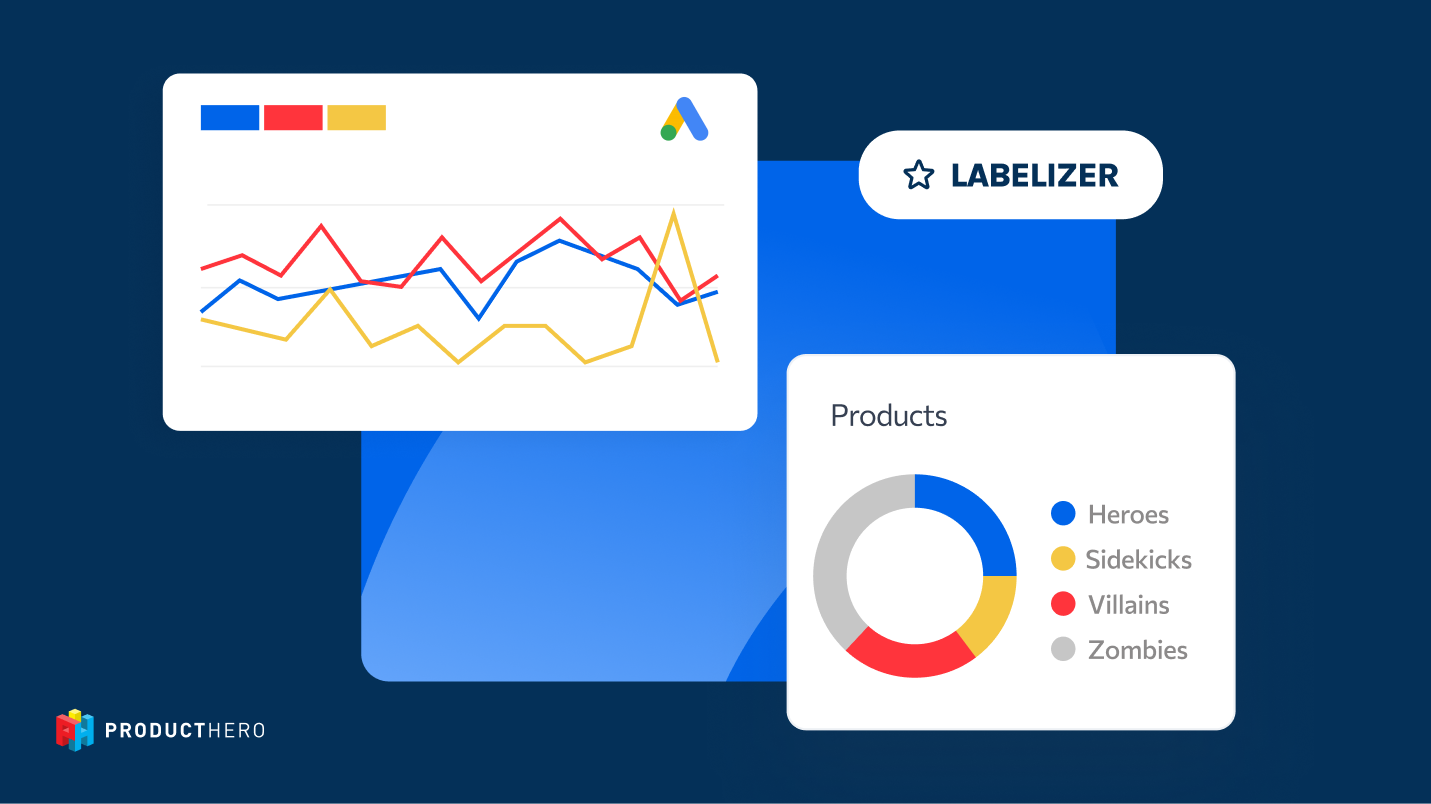Der ultimative Labelizer : Steigern Sie die Leistung Ihrer Kampagnen

Was ist der Producthero Labelizer?
Die Labelizer wurde von Producthero entwickelt, um Werbetreibenden die Möglichkeit zu geben, Kampagnen einfach zu segmentieren, was zu einer verbesserten Kampagnenleistung führt.
Nach der Analyse von Tausenden von Werbetreibenden kamen unsere PPC-Spezialisten zu dem Schluss, dass:
- Mehr als 50 % der Kosten für Shopping-Werbung entfallen auf Produkte, die sich nicht durchsetzen. Dies sind Ihre Villains. Sie stehlen Ihr Budget und kosten Sie das Geld, das Sie für leistungsstärkere Produkte verwenden könnten.
- Nur 10 % (oder weniger) Ihrer Produkte sind für 80 % Ihres Umsatzes verantwortlich. Diese sind Ihre Heroes, Ihre leistungsstärksten Produkte.
- Viele Ihrer Produkte sind recht erfolgreich, aber nur in geringem Umfang. Das sind Ihre Sidekicks. Es gibt immer noch Spielraum für eine bessere Leistung.
- Mehr als 60 % Ihrer Produkte erhalten kaum Impressionen oder Klicks. Dies sind Ihre Zombies da sie "schlafen" und nicht angezeigt werden.
Wie funktioniert der Producthero Labelizer genau?
Producthero Labelizer analysiert Ihre Produkte täglich und segmentiert sie auf der Grundlage ihrer Leistung. Die Produkte werden in die oben genannten Kategorien eingeteilt. Das sind: Heroes, Sidekicks, Villains und Zombies.
Diese Labels können über die Zusatzquelle mit Ihren Google-Anzeigen verknüpft werden (wie das geht, erklären wir später in diesem Artikel). So können Sie Ihre Kampagnen segmentieren und Ihr Budget sinnvoller einsetzen.
Was sind die wichtigsten Auswirkungen von Producthero Labelizer auf Ihre Kampagnen?
- Sie senken die Werbekosten, indem Sie das Budget für leistungsschwache ProdukteVillains) reduzieren.
- Sie erzielen mehr Umsatz, indem Sie Zombies aktivieren und den leistungsstärksten ProduktenHeroes und Sidekicks) mehr Ausstellungsfläche geben.
- Die Werbekosten werden effizienter auf die Produkte verteilt, was zu einer Steigerung der Einnahmen führt, ohne dass Sie Ihr Kampagnenbudget erhöhen müssen.
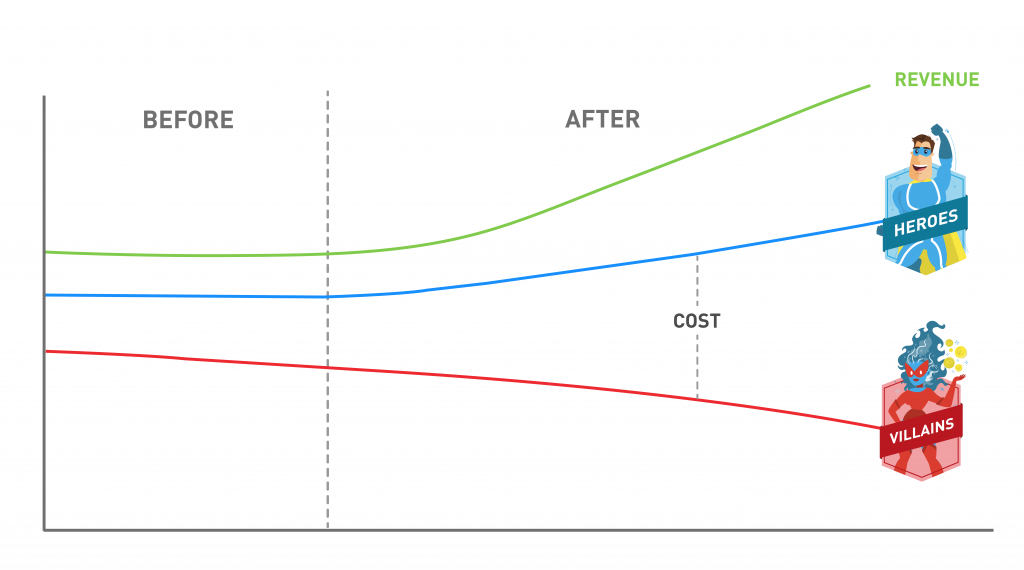
Welche Logik steckt hinter den Etiketten?
Der Labelizer weist jedem Ihrer Produkte automatisch ein Label zu, indem er die Daten aus Ihrem Google Ads-Konto und die in der Producthero konfigurierten Einstellungen analysiert. Diese Labels werden anhand von zwei Schlüsselfaktoren generiert, die Sie auf der Producthero anpassen können:
- Producthero (Volumen): Produkte mit Klicks über dem von Ihnen festgelegten Schwellenwert werden als Heroes oder Villains eingestuft. Produkte mit weniger Klicks werden als Zombie oder Sidekick eingestuft (siehe Grafik unten).
- Producthero Target ROAS (Profitability): Products exceeding the Producthero TROAS you have set are categorized as Heroes or Sidekicks, while products below the set TROAS will become a Zombie or a Villain. Important note: Producthero Target ROAS is not the same as your Google Ads Target ROAS.

Der Hauptvorteil der Producthero Labelizer besteht darin, dass Produkte automatisch zwischen den vier Labels (und damit zwischen Ihren segmentierten Kampagnen) wechseln. So kann ein Produkt ein Villain sein, aber wenn sich sein ROAS verbessert, kann es am nächsten Tag ein Hero werden.
Wir empfehlen Ihnen, diesen Artikel zu lesen, um mehr darüber zu erfahren wie Producthero Labelizer Google und Performance Max zu mehr Effizienz zwingt.
Erste Schritte
In diesem Artikel erklären wir im Detail die Schritte, die Sie befolgen müssen, um die Labelizer sowohl auf der Producthero als auch in Ihrem Google-Anzeigenkonto einzurichten. Wir fassen die wichtigsten Schritte jedoch auch unten zusammen:
Schritt 1: Richten Sie Ihre zusätzliche Quelle und Ihr benutzerdefiniertes Etikett ein
Producthero Labelizer sind mit Ihrem Google-Anzeigenkonto über Ihre Zusatzquelle verbunden. Daher ist es unumgänglich, dies zunächst im Merchant Center einzurichten. In diesem Video sehen Sie wie Sie die Producthero in Ihrem Merchant Center Schritt für Schritt einrichten können.
Außerdem müssen Sie Ihr benutzerdefiniertes Label einstellen, um sicherzustellen, dass die von Producthero Labelizer generierten Labels in Ihren Produkt-Feed übertragen werden. Hinweis: Dies ist zwingend erforderlich, um die Labelizer in Ihren Google Ads-Kampagnen zu verwenden.
Sie können ein leeres benutzerdefiniertes Label auswählen, während Sie Ihre Producthero anpassen. Klicken Sie dazu einfach auf "Aktivieren Sie das Werbelabel in Ihrem Feed". Wählen Sie dann ein leeres benutzerdefiniertes Label aus dem Dropdown-Menü (Sie müssen dann dasselbe benutzerdefinierte Label in Google Ads auswählen) und klicken Sie auf das Kontrollkästchen.
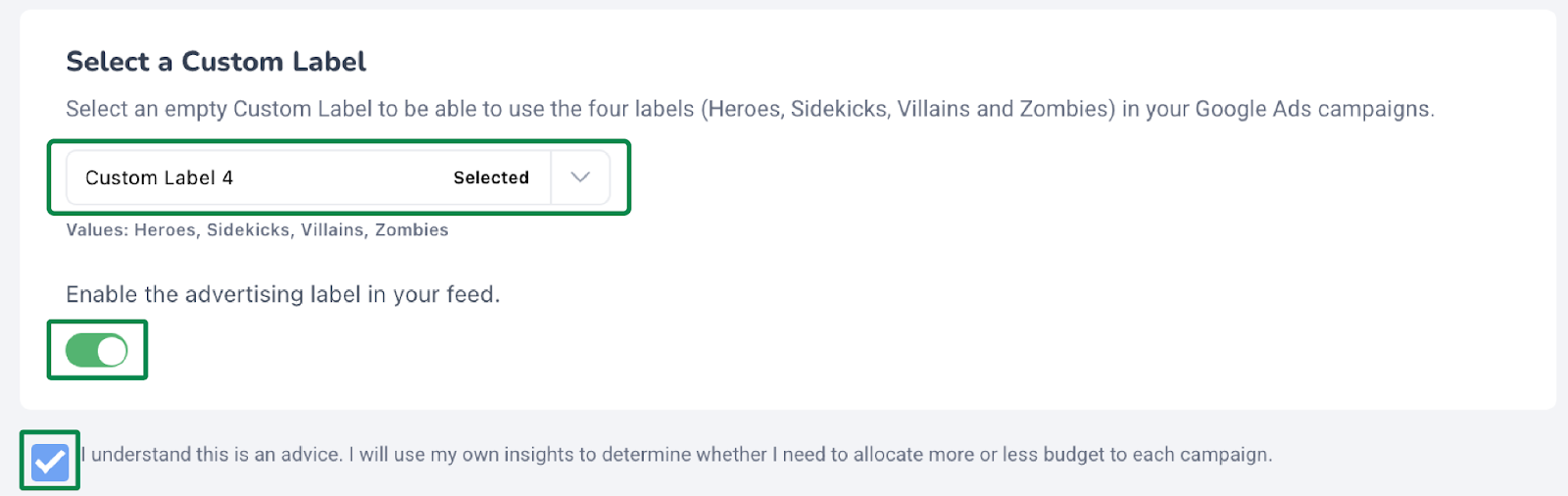
Schritt 2: Bestätigen oder Anpassen Ihrer Strategie
Auf der Registerkarte "Werbung" der Producthero (siehe Abbildung unten) klicken Sie auf " Labelizer anpassen", um das Tool auf Ihre Ziele abzustimmen. Sie werden sehen, dass es bereits eine vordefinierte Strategie gibt, die auf unseren Best Practices basiert. Sie können jedoch auch Ihre eigene Strategie einrichten. Eine zusätzliche Anleitung finden Sie in diesem Video über Einrichten des leistungsbasierten Tools von Producthero.

Wenn Sie sich entscheiden, Ihre eigene Strategie zu entwickeln, müssen Sie die 3 Metriken anpassen, die die Verteilung der Etiketten für Ihre Produkte bestimmen.

Die wichtigsten Einstellungen sind zu konfigurieren:
- Producthero target ROAS (TROAS):
As we already mentioned before, it’s important to keep in mind that Producthero Target ROAS is not the same as the target ROAS you set in Google Ads; Producthero Target ROAS (TROAS) it’s just a reference for how products are labelled. Best practice: Set your Producthero target ROAS 25% lower than your actual ROAS.
- Why? Imagine you’re buying a new mobile phone. You might research online today but only decide to make the purchase next week. This delay is called conversion lag. If Labelizer only focuses on short-term results (ignoring this delay), it might stop promoting products that seem unprofitable in the short term but actually sell well over time. By lowering the TROAS, you ensure that the system keeps labelling and promoting products with long-term potential instead of overlooking them.
- Number of clicks:
This setting defines how many clicks a product needs in the selected date range to get a conversion. Tip: Set this threshold slightly lower than your average number of clicks needed to get a conversion (a metric you can see while adjusting the PH number of clicks within the Producthero Platform) to avoid missing out on valuable products.
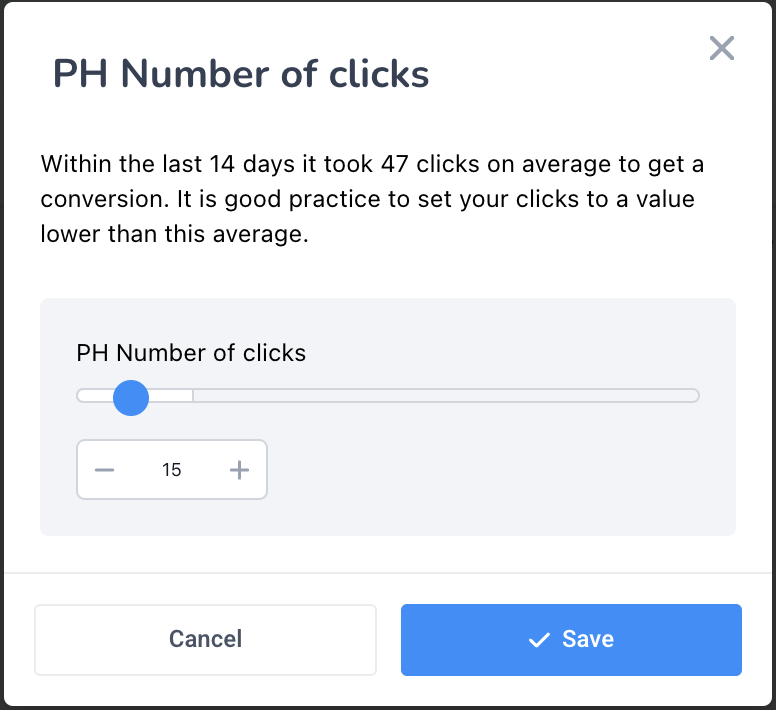
- Datumsbereich:
- 30 Tage (allgemein empfohlen): Die meisten Unternehmen verwenden die Daten der letzten 30 Tage als Referenz.
- 60 Tage (lange Umstellungswege): Sie können die Spanne auf 60 Tage ausdehnen, wenn die Konversionswege lang sind, z. B. beim Kauf von Möbeln oder teuren elektronischen Geräten (wenn jemand z. B. ein Sofa oder einen Laptop kauft, kann er mehrere Wochen damit verbringen, Optionen zu vergleichen, Bewertungen zu lesen und auf ein Angebot zu warten, bevor er einen endgültigen Kauf tätigt). Passen Sie dies an, indem Sie auf das Bleistiftsymbol neben dem Datumsbereich klicken.
- 7 oder 14 Tage (Ausnahme): Sie können einen kürzeren Datenbereich wählen, wenn z. B. bei der Nachverfolgung der Konversion etwas schief gelaufen ist oder wenn sich die Saisonalität ändert. Zum Beispiel direkt nach dem Winter, wenn Sie sich vom Verkauf von Pullovern auf den Verkauf von Sommerkleidung konzentrieren.
Schritt 3: Wählen Sie einen Ansatz
Nachdem Sie Ihre Strategie auf der Producthero eingerichtet haben, müssen Sie nun den Ansatz wählen, den Sie verfolgen möchten. Bei der Einrichtung der Labelizer können Sie verschiedene Ansätze in Betracht ziehen, die von grundlegend bis fortgeschritten reichen, je nachdem, worauf Sie sich konzentrieren: Gewinn, Umsatz oder beides, und immer unter Berücksichtigung der Menge der verfügbaren Leistungsdaten.
Wir empfehlen Ihnen, diesen Artikel zu lesen, um herauszufinden, welcher Ansatz für Ihr Unternehmen am besten geeignet ist: Die Labelizer : 5 bewährte Produktsegmentierungsstrategien für mehr Umsatz und Rentabilität.

Schritt 4: Erstellen oder verändern Sie Ihre Kampagne
Anstatt eine Kampagne von Grund auf neu zu erstellen, können Sie auch Ihre bestehende Kampagne in eine Labelizer umwandeln. Dadurch bleiben Ihre Leistungsdaten erhalten und Sie müssen die Lernphase in Google Ads nicht neu starten.
Dieses Video (Wie Sie Performance Max-Kampagnen erstellen und dabei Ihre Produkte automatisch segmentieren) zeigt Ihnen Schritt für Schritt, wie Sie dies tun und wie Sie eine Kampagne von Grund auf erstellen.
Bewährte Praktiken für Labelizer
Sie sind fast fertig! Wir empfehlen Ihnen jedoch, vor der Fertigstellung diese Checkliste durchzugehen, um das Beste aus Ihren segmentierten Kampagnen herauszuholen:
- Haben Sie Vermögenswerte deaktiviert?
Bei der Labelizer empfehlen wir in der Regel, Assets zu deaktivieren. Eine reine Feed-Kampagne mit Assets kann dazu führen, dass Ihre Anzeigen an Orten erscheinen, an denen die Wahrscheinlichkeit eines Klicks geringer ist, z. B. Google Maps oder Google Mail. Mit Assets können Sie zwar Ihre Anzeigenreichweite erhöhen, aber das Budget wird dadurch möglicherweise von Ihren Shopping-Anzeigen abgezogen.
In diesem Artikel erfahren Sie wie Sie Ihre bestehenden Performance Max , die Assets enthalten, in reine Produktkampagnen umwandeln können.
- Haben Sie für alle Labelizer den gleichen Google Ads-Ziel-ROAS festgelegt , ihnen aber unterschiedliche Budgets zugewiesen ?
Wenn Sie in Google Ads für alle Ihre Shopping-Kampagnen denselben Ziel-ROAS (TROAS) festlegen und gleichzeitig die Labelizer verwenden, können Sie sicherstellen, dass die Produkte entsprechend ihrer Leistung optimal zwischen den vier LabelsHeroes, Sidekicks, Villains, Zombies) verteilt werden.
Die Idee hinter der Festlegung desselben ROAS-Ziels in Google Ads für alle Ihre Labelizer ist es, sicherzustellen, dass der Algorithmus von Google alle Produkte gleich behandelt, wenn er versucht, Ihr ROAS-Ziel zu erreichen. Das bedeutet, dass unabhängig davon, ob ein Produkt gutHeroSidekick) oder schlechtVillainZombie) abschneidet, alle Produkte das gleiche ROAS-Ziel erreichen sollen.
Die Festlegung der gleichen TROAS für alle Kampagnen stellt sicher, dass Google sich auf die Maximierung der Erträge für alle Produkttypen konzentrieren kann, während jedes Produkt je nach seiner tatsächlichen Leistung zwischen den verschiedenen Labels wechseln kann.
Der entscheidende Unterschied besteht darin, wie Sie Ihr Budget zuweisen. Das ROAS-Ziel bleibt zwar dasselbe, aber wenn Sie geringere Budgets für Produkte mit niedriger Performance zuweisen, ermutigen Sie Google, bei der Anzeige Ihrer Anzeigen präziser vorzugehen und sich auf hochwertige Keywords mit hoher Conversion zu konzentrieren, wodurch die Gebotsabgabe präziser und ergebnisorientierter wird.
- Haben Sie bei der Wahl Ihres Kampagnenansatzes die Menge der Leistungsdaten in Ihren aktuellen pMax-Kampagnen berücksichtigt ?
Bei der Wahl des Ansatzes, den Sie verfolgen wollen, ist es wichtig, das Datenvolumen zu berücksichtigen, das durch Ihr Konto fließt
Um zum Beispiel zwei verschiedene Kampagnen zu erstellen, empfehlen wir zunächst, mindestens 30 Konversionen in den letzten 30 Tagen und 50 Produkte oder mehr zu haben . Andernfalls ist es möglicherweise nicht effektiv oder effizient, eine separate Kampagne nur für ein paar Produkte zu erstellen. Die restlichen Empfehlungen für die einzelnen Ansätze finden Sie in diesem Artikel.
Hinweis: Wenn Sie keine historischen Daten zu Shopping-Anzeigen haben, raten wir Ihnen, zunächst mit einer Kampagne zu beginnen (die alle Produkte enthält) und diese so lange laufen zu lassen, bis Sie eine beträchtliche Anzahl von Conversions haben. Auf diese Weise sammelt die laufende Kampagne erste Leistungsdaten, sodass Sie später Labels zuweisen und Ihre Kampagnen segmentieren können.
Labelizer FAQ
- Muss ich die Labelizer jede Woche anpassen?
Sobald Sie Ihre Labelizer festgelegt und optimiert haben, können Sie sie weiterführen. Wenn Sie z. B. Ihre Villains (Produkte, die nicht konvertieren) in einer separaten Kampagne haben, wird für diese automatisch weniger geboten. Sie sollten dies nicht jede Woche ändern, da Sie die Daten benötigen, um die Kampagnen effizient durchzuführen. Außerdem werden, wie bereits erwähnt, Produkte je nach ihrer Leistung automatisch zwischen den Labels verschoben.
- Wann sollte ich meinen Producthero Ziel-ROAS ändern?
Wir empfehlen keine ständigen Änderungen an Ihrer Labelizer vorzunehmen, da es sich um eine Dauerstrategie handelt, die auf stabile Daten angewiesen ist, um Kampagnen effizient durchzuführen. Wir empfehlen jedoch, Ihre Producthero TROAS in den folgenden Situationen anzupassen:
- Nachdem Sie die Ziel-ROAS von Google Ads und/oder Ihr Budget in Ihren Shopping Ads / pMax-Kampagnen geändert haben.
- Nachdem sich Ihr durchschnittlicher ROAS in Google Ads verändert hat.
- Während der Hoch- oder Nebensaison auf Ihrem Markt oder bei wesentlichen Änderungen in Ihrem Sortiment.
- Wenn Sie Probleme mit der Conversion-Verfolgung in Ihrem Google Ads-Konto feststellen.
- Sollte ich meine früheren Kampagnen weiterhin parallel zu den separaten Kampagnen laufen lassen?
Die Beibehaltung Ihrer alten Kampagnen mag sich zwar sicherer anfühlen, kann Sie aber daran hindern, Ihr Budget optimal zu nutzen. Beides gleichzeitig zu betreiben, kann zu Ineffizienzen führen.
Sie können mit der reibungslosen Segmentierung Ihrer Kampagnen beginnen, indem Sie einen der grundlegenden Ansätze verfolgen, die Sie in diesem Artikel finden: Die Labelizer : 5 bewährte Produktsegmentierungsstrategien für mehr Umsatz und Rentabilität.
- Wie viel Budget sollte ich für jedes Etikett bereitstellen?
Hinweis: Dies ist nur ein allgemeiner Ratschlag. Berücksichtigen Sie, dass dies je nach Branche und Ihren Zielen unterschiedlich sein kann.
- Villains: Reduzieren Sie diese Gruppe auf etwa 20 % Ihrer Werbekosten. In diesem Artikel erfahren Sie, wie Sie die Kosten für Ihre Villains reduzieren können.
- Zombies: Sie wollen diese Produkte zum Leben erwecken, aber da sie noch keine Leistung erbringen, wollen Sie nicht zu viel Budget für sie ausgeben. Wir schlagen vor, etwa 20 % Ihres Werbebudgets dafür zu verwenden. Berücksichtigen Sie, dass es logisch sein könnte, einen höheren Prozentsatz Ihres Budgets für Ihre Zombies als für Ihre Villains zu verwenden, wenn Sie Ihre Einnahmen steigern wollen.
- Heroes: Widmen Sie den größten Teil Ihres Werbebudgets diesen Produkten, denn sie sind Ihre besten Leistungsträger.
Producthero erleichtert Ihnen die Verwaltung Ihres Budgets mit Doughnut-Diagrammen, die zeigen, wie es sich auf die einzelnen Labels verteilt. Wenn Sie zum Beispiel feststellen, dass das Label Villains immer noch 50 % Ihrer Gesamtkosten ausmacht, sollten Sie sein Budget reduzieren.
- Sollte ich immer Produktgruppen erstellen?
Die Erstellung von Produktgruppen (im Gegensatz zur Erstellung segmentierter Kampagnen nach Labels) ist nicht für jeden der richtige Ansatz. Wir empfehlen die Erstellung einer Produktgruppe nur, wenn Sie diese Kriterien erfüllen:
- Das ist unbedingt notwendig: Zum Beispiel, wenn Sie Produkte mit unterschiedlichen Gewinnspannen, unterschiedlichen ROAS-Zielen usw. haben.
- Sie verfügen über ausreichende Daten: Mindestens 30 Konversionen in den letzten 30 Tagen und mehr als 50 Produkte innerhalb jeder Produktgruppe. Damit ist sichergestellt, dass in jeder pMax-Kampagne genügend Leistungsdaten und Erkenntnisse vorhanden sind, um die Erstellung einer spezifischen Produktgruppe mit eigenen Producthero Labelizer zu rechtfertigen.

- Muss ich eine Ausweichkampagne einrichten?
Um sicherzustellen, dass alle Produkte aktiv beworben werden, können Sie eine Fallback-Kampagne einrichten. Diese umfasst Produkte, denen noch kein Label zugewiesen wurde (z. B. neu hinzugefügte Produkte, die innerhalb von maximal 24 Stunden ein Label erhalten), und macht sie bei Google Shopping sichtbar.
Wenn Sie gekennzeichnete Produkte von der Fallback-Kampagne ausschließen möchten, wählen Sie einfach alle vier Etiketten in der Anlagengruppe aus und deaktivieren Sie sie manuell (siehe Abbildung unten). Dadurch wird sichergestellt, dass die Rückfallkampagne nur für Produkte ausgelöst wird, denen noch kein Etikett zugewiesen wurde, sodass eine vollständige Abdeckung ohne Überschneidungen mit etikettierten Produkten gewährleistet ist.

Labelizer - Reale Fälle
Möchten Sie die Ergebnisse Labelizer sehen? Sehen Sie sich diese Fallstudien an:
- Wie Rituals die Kontrolle über seine Performance Max gewann
- Hobbyshop nutzt automatische Produktsegmentierung für Performance Max
- Wie G-Star RAW seine besten Produkte mit Producthero Labelizer vermarktet
- Wie sich die Performance von Ivatherms Shopping-Kampagnen in Rumänien deutlich verbesserte, nachdem sie Producthero PRO nutzten
- Wie Badmeubelnet seinen Umsatz mit Google Shopping Ads für die Produktkategorie Badmöbel um 61% gesteigert hat
- Adwise steigert den ROAS um 40% mit Producthero Labelizer
- Wie Fuelyourbody seine Konversionen um 225 % steigerte, indem es Producthero CSS für die Produktsegmentierung verwendete.
Zusätzliche Ressourcen:
Hier finden Sie zusätzliche Ressourcen mit weiteren Informationen und Best Practices, die Ihnen helfen, das Beste aus der Labelizer herauszuholen:
- Was ist zu tun, nachdem Sie Ihre Produktsegmentierungsetiketten eingerichtet haben?
- Wie Sie Boost-Kampagnen parallel zu Ihrer Labelizer einrichten
Zusätzlich finden Sie eine Zusammenstellung von Artikeln über Labelizer innerhalb der Producthero Plattform


Möchten Sie sofort von allen Vorteilen des Labelizer profitieren? Melden Sie sich für unsere kostenlose 30-Tage-Testversion an!
Unsere Artikel und Fallstudien
.png)
Introducing Manual Tagging: Create and manage custom tags that fit your campaign strategy.
.png)
Warum die meisten Ihrer Produkte nicht angeklickt werden (und was Sie dagegen tun können)